

بقلم Gina Barrow, ، آخر تحديث: August 17, 2022
Samsung Smart Switch هو تطبيق متميز يتيح لك نقل ملفاتك مثل الصور ومقاطع الفيديو وجهات الاتصال والرسائل والمزيد من البيانات المهمة.
يتيح لك نقل البيانات بسلاسة بين الهواتف الذكية والأجهزة اللوحية وهذه الأجهزة. يدعم Samsung Smart Switch كلاً من أجهزة Android و iOS وينفذ النقل عبر Wi-Fi أو باستخدام كبل USB ، أو باستخدام جهاز كمبيوتر (Mac أو Windows).
لا يظهر هذا التطبيق على أجهزة Samsung فحسب ، بل إنه متاح أيضًا للتنزيل في PlayStore لمعظم أجهزة Android وحتى iOS. لذا ، فإن المشكلة الأكثر شيوعًا هي أن ملف تحويل سامسونج الذكية مع الأخذ وقت طويل لإكمال التحويل.
ومع ذلك ، هناك حالات يواجه فيها المستخدمون مشكلات مع Samsung Smart Switch. إذا كنت أحدهم ، فإليك 5 حلول يمكنك محاولة حل المشكلة واستكشاف أفضل بديل لسلاسة أفضل أداة لنقل الملفات.
الجزء # 1: كم من الوقت يستغرق التحويل الذكي من Samsung للتحويل؟الجزء # 2: 5 حلول سريعة لإصلاح Samsung Smart Switch تستغرق وقتًا طويلاًالجزء رقم 3: بديل موصى به لـ Samsung Smart Switch يستغرق وقتًا طويلاًالجزء # 4: ملخص
يمكن لـ Samsung Smart Switch نقل 1 غيغابايت من البيانات في بضع دقائق فقط. إذا كنت تخطط لنقل بيانات أكثر من ذلك ، فيمكنك تقدير الإطار الزمني وفقًا لذلك لتجنب أي إزعاج.
يتيح لك Smart Switch نقل الملفات عبر Wi-Fi و USB وعبر الكمبيوتر. تعرف على كيفية استخدام Smart Switch لنقل بياناتك.
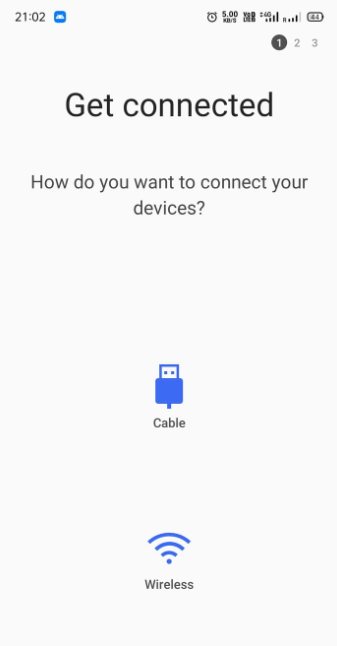
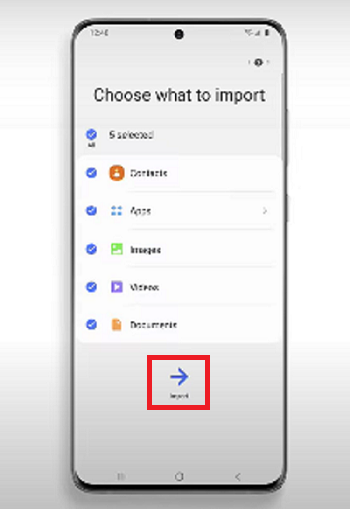
إذا كان لديك محول USB OTG ، فيمكنك أيضًا نقل ملفاتك من iOS إلى Android باستخدام تطبيق Smart Switch.

قطعاً. يستخدم Samsung Smart Switch النقل المباشر بين الأجهزة ويستخدم اتصالاً آمنًا. سيتم نسخ ملفاتك من الهاتف القديم إلى الهاتف الجديد وسيتم تنظيمها بناءً على ترتيب النقل ، ولهذا السبب قد ترى إعادة ترتيب صورك أو مستنداتك.
ومع ذلك ، لا يتم نقل تطبيقاتك التي تم تنزيلها ولكن يمكنك تنزيلها في أي وقت من PlayStore. الأمر نفسه ينطبق على البيانات المشفرة مثل محادثات WhatsApp الخاصة بك ، لن يتم نقل هذا النوع من المحتوى باستخدام Samsung Smart Switch ولكن يمكنك بدلاً من ذلك إنشاء نسخة احتياطية منفصلة.
لن يتم نقل أي محتوى من أجهزة iOS مع إدارة الحقوق الرقمية أو DRM.
إذا استغرق Samsung Smart Switch وقتًا طويلاً لنقل ملفاتك أو توقف عند 99٪ ، فاتبع الخطوات الواردة في الجزء التالي.
هناك العديد من الأسباب التي تجعل Samsung Smart Switch يستغرق وقتًا طويلاً لنسخ الأشياء الخاصة بك. يمكن أن يكون اتصالاً بالإنترنت وتخزين الجهاز وغير ذلك الكثير.
لقد جمعنا أفضل الحلول الممكنة التي يمكن أن تساعدك في حل هذه المشكلة. تحقق منها أدناه:

أعد تشغيل النقل.
يمكن أن تساعدك إعادة التشغيل السريع أيضًا في حل المشكلة. فقط امنح كلا الجهازين إعادة تشغيل جيدة وحاول استخدام Samsung Smart Switch مرة أخرى.
سبب آخر محتمل يجعل نقل Samsung Smart Switch يستغرق وقتًا طويلاً عندما لا توجد مساحة تخزين كافية على كلا الجهازين.
أفضل شيء يمكنك القيام به قبل استخدام Smart Switch هو التحقق من تخزين جهازك أولاً.
أو يمكنك أيضًا حذف العناصر غير الضرورية من أجهزتك لإخلاء بعض المساحة.
نصيحة أخرى هي أن تتحقق من سعة الهاتف المتلقي وكمية البيانات التي ستنقلها حتى يكون لديك تقدير.
يمكنك تنزيل أحدث تطبيق Samsung Smart Switch من Galaxy Store أو Play Store. من هنا ، يمكنك أيضًا التحقق مما إذا كان هناك تحديث متوفر لهذا التطبيق. قم بالتحديث إذا لزم الأمر وتحقق مما إذا كان هذا يحل المشكلة.
أو يمكنك إعادة تثبيت تطبيق Smart Switch وإعادة محاولة النقل.

أحد الأسباب الرئيسية التي تجعل Samsung Smart Switch يستغرق وقتًا طويلاً لنقل ملفاتك يرجع إلى الحمل الإجمالي للبيانات. إن أمكن ، انقل الملفات تدريجيًا أو حسب أحجامها.
يمكنك البدء بأهم الملفات أولاً مثل جهات الاتصال والرسائل الخاصة بك. ثم اعمل على صورك. يمكن أن يضمن ذلك عدم توقف نقل الملفات.
نقل الهاتف FoneDog هو أفضل بديل لـ Samsung Smart Switch الذي يستغرق وقتًا طويلاً وأيضًا من حيث نقل الملفات وإدارة المحتوى.
نقل الهاتف
انقل الملفات بين أجهزة iOS و Android و Windows.
قم بنقل الرسائل النصية وجهات الاتصال والصور والفيديو والموسيقى ونسخها احتياطيًا على الكمبيوتر بسهولة.
متوافق تمامًا مع أحدث إصدارات iOS و Android.
تحميل مجانا

يساعدك هذا البرنامج متعدد الإمكانات على نقل الملفات بين iPhone و Android دون فقد البيانات وحتى نسخ بياناتك احتياطيًا إلى الكمبيوتر بنقرة واحدة.
يمكن لـ FoneDog Phone Transfer نقل جهات الاتصال والرسائل والمعرض والمستندات والمزيد. إنه برنامج النقل الأكثر مرونة الذي يمكنك الاستفادة منه!
بعد سجل لدينا FoneDog Phone Transfer، فيما يلي بعض ميزاته البارزة:
إليك كيفية استخدام FoneDog Phone Transfer:
ستحصل على عملية سريعة وواضحة مع FoneDog Phone Transfer. ليست هناك حاجة لاستخدام Wi-Fi أو البيانات أثناء النقل.
الناس اقرأ أيضاكيفية إجراء نقل ملفات Android على جهاز الكمبيوتر4 نقل الموسيقى من iPhone إلى برنامج مجاني للكمبيوتر
هل يستغرق Samsung Smart Switch وقتًا طويلاً لنقل بياناتك؟ قد تكون مشكلة في الاتصال أو تخزين جهازك. بعد كل شيء ، يمكنك استخدام الحلول المذكورة أعلاه للتحقق مما إذا كانت المشكلة لا تزال قائمة.
ومع ذلك ، إذا كنت بحاجة إلى بديل أفضل ، فإن FoneDog Phone Transfer هو الخيار النهائي. يوفر لك حلاً بسيطًا ومقدمًا لنقل الملفات دون أي تدخل.
اترك تعليقا
تعليق
نقل الهاتف
نقل البيانات من اي فون ، الروبوت ، دائرة الرقابة الداخلية ، وأجهزة الكمبيوتر إلى أي مكان عن طريق الهاتف fonedog transfer لن تضيع . على سبيل المثال ، الصور ، الرسائل ، والاتصالات ، والموسيقى ، الخ .
تحميل مجانامقالات ساخنة
/
مثير للانتباهممل
/
بسيطصعبة
:شكرا لك! إليك اختياراتك
Excellent
:تقييم 4.6 / 5 (مرتكز على 93 التقييمات)